Bài viết này sẽ hướng dẫn bạn cách tính tổng các ô chứa công thức trong Excel bằng một ví dụ thực tế.
Hàm ISFORMULA trong Excel là gì? Hàm này trả về giá trị TRUE nếu ô được tham chiếu chứa công thức và FALSE nếu ngược lại. Cú pháp của hàm ISFORMULA như sau: =ISFORMULA(tham_chiếu), trong đó “tham_chiếu” có thể là một giá trị, một ô hoặc một tên được đặt.
Tính Tổng Ô Có Công Thức với Hàm SUMPRODUCT
Chúng ta hãy xem xét ví dụ sau:
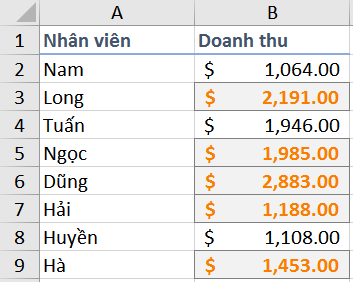 Danh sách doanh thu nhân viên
Danh sách doanh thu nhân viên

Yêu cầu đặt ra là tính tổng doanh thu của những nhân viên có doanh thu được tính bằng công thức (được định dạng “Calculation”).
Để thực hiện điều này, chúng ta sử dụng kết hợp hàm SUMPRODUCT và ISFORMULA với công thức: =SUMPRODUCT(vùng_doanh_thu * ISFORMULA(vùng_doanh_thu)).
Cụ thể trong ví dụ này, công thức sẽ là: =SUMPRODUCT(B2:B9*ISFORMULA(B2:B9)).
Kết quả như hình dưới đây:
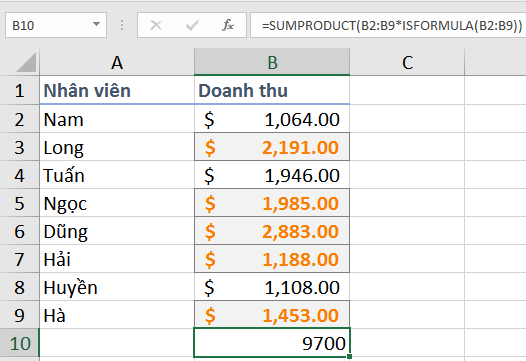 Kết quả tính tổng doanh thu nhân viên có công thức
Kết quả tính tổng doanh thu nhân viên có công thức
Như vậy, chúng ta đã tính được tổng doanh thu của các ô chứa công thức. Để tính tổng các ô không chứa công thức, bạn có thể sử dụng hàm NOT kết hợp với ISFORMULA như sau: =SUMPRODUCT(B2:B9*NOT(ISFORMULA(B2:B9))).
Kết luận
Việc tính tổng trong Excel trở nên đơn giản hơn bao giờ hết, ngay cả với những ô chứa công thức. Hy vọng bài viết này hữu ích cho bạn. Hãy tìm hiểu thêm các bài viết khác về Excel để nâng cao kỹ năng của mình.














Discussion about this post